LinuCエヴァンジェリスト・Open Source Summit Japanボランティアリーダーの鯨井貴博@opensourcetechです。
はじめに
今回は、Ubuntu 22.04.3 LTS Desktopをvirtualbox上の仮想マシン(VM)にインストールするメモです。
インストーラのダウンロード
以下より、ISOイメージを取得します。

https://ubuntu.com/download/desktop
仮想マシン(VM)の作成
メモリ:2GB(2048MB)
CPU:2個
ISOイメージ:前工程でダウンロードしたもの
ネットワーク:ブリッジアダプター(ホストPCと同じNWを使う)
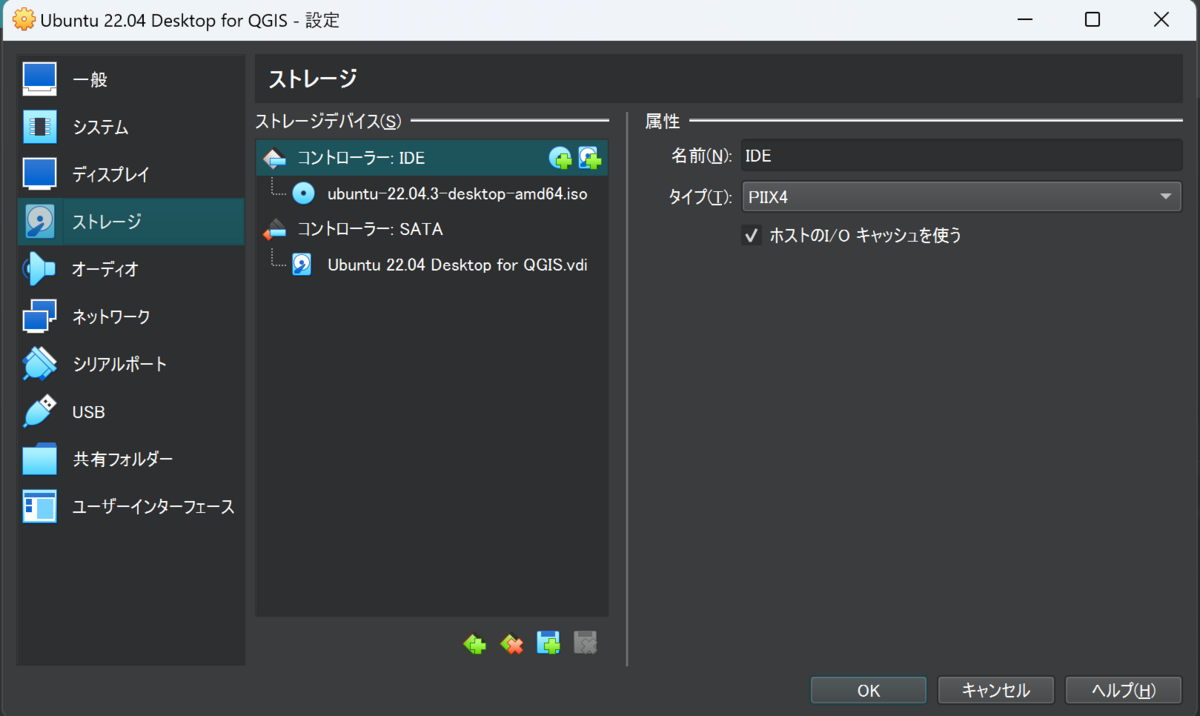
Ubuntuのインストール
仮想マシンを起動して、インストールを開始します。
Try or Install Ubuntuを選択。

ロゴが出るので、少し待ちます。

日本語を選択して、Ubuntuをインストールをクリック。


キーボードレイアウトの選択。
※変更せず、デフォルトのまま続けるをクリック。

インストールするソフトウェアの選択。
こちらも特に変更せず、続けるをクリック。

ストレージレイアウトの設定。
こちらも特に変更せず、デフォルトのままインストールをクリック。

「ほんとにいいの?」って確認されますが、きにせず続けるをクリック。

ロケーションの選択。続けるをクリック。

ユーザ名・パスワード・サーバ名の決定。
※任意


インストールの開始。
完了するまで見守ります。
※機能の紹介とかしてくれるので、気が向けば眺めてみてもいいかも



インストールが完了したら、再起動します。

キーボードのEnterをクリック。

ログイン。
インストール時に設定した、ユーザ名とパスワードを使います。


ログイン完了。

左下にあるアイコンを選択すると、インストールされているソフトウェアの選択ができます。

試しに端末(windowsでいうコマンドプロンプト)を起動。
ip addr showというコマンドを実施すると、UbuntuのIPアドレスが分かります。
※この例だと、192.168.1.130

exitコマンドで端末を終了します。
Ubuntuへのリモートアクセス
別のPC(Windowsなど)からUbuntuへログインします。
※TeraTermやrlogin・puttyなどのソフトウェアを利用します。
sudo apt install openssh-server(ユーザのパスワードを入力する必要ある)として、sshサーバ(リモートアクセスを受け付けてくれるプログラム)をインストールします。

すると、別のPCからリモートアクセスできるようになります。
